Kako prenesti fotografije iz iPhone na Mac
Pomembno je, da redno varnostno kopirate svoje dokumente in fotografije. Čeprav so storitve za shranjevanje v oblaku eden najvarnejših varnostnih kopij, morate za dostop do njih še vedno biti povezani z internetom. Zaradi tega je vedno priporočljivo imeti kopije teh fotografij na računalniku. Zato smo pripravili nekaj korakov za čim hitrejši prenos fotografij z iPhone na Mac. Omeniti velja, da se postopek lahko izvede tudi na iPadu.
Kako prenesti fotografije iz iPhone na Mac
Preden začnete prenos, se prepričajte, da sta vaš iPhone (ali iPad) in računalnik Mac sinhronizirana v račun iCloud z istim Apple ID-jem. Omogočite Photo Stream v iOS-u in na macOS-u. Na koncu morajo biti naprave povezane z isto povezavo Wi-Fi. Če je omogočen iCloud, bodo vse fotografije, posnete na napravi iOS, naložene v iCloud in na voljo v vseh napravah.
Vendar mapa s posnetimi fotografijami in naloženimi v iCloud ni zlahka dostopna na vašem Macu. Več o tem, kako najti mapo v spodnjih korakih:
1 - Z desno tipko miške kliknite Finder in izberite možnost Pojdi v mapo . Uporabite lahko tudi bližnjico Cmd + Shift + G ;
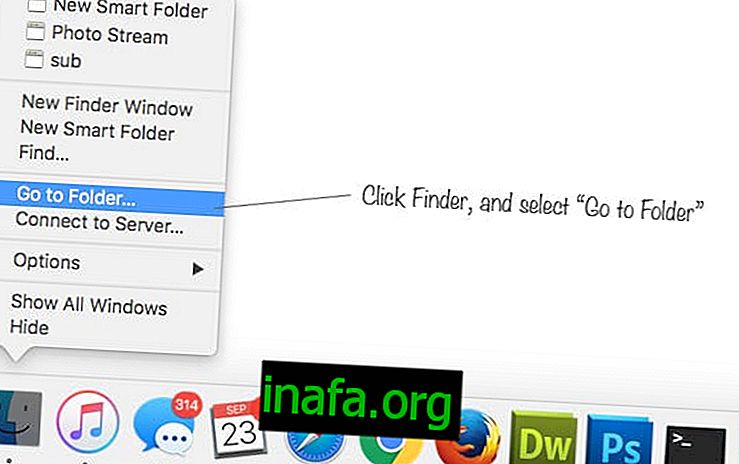
2 - V vrstico, ki se bo prikazala, vnesite naslov: "~ / knjižnica / podpora aplikaciji / iLifeAssetManagement / sredstva / pod" in potrdite;
3 - Dostopili boste do mape z imenom Sub;

4 - pojdite na File in ustvarite novo pametno mapo;
5 - Ko ustvarite mapo, kliknite pod jeziček in v desnem kotu zaslona pritisnite gumb "+". Prikaže se nov meni. Kliknite na sliko ;

6 - Kliknite Save . Vnesite želeno ime in izberite, kje v računalniku se bo nahajala mapa. Če pustite polje Dodaj v stransko vrstico, bo mapa s fotografijami na voljo v stranski vrstici Finder ;

Preberite tudi:
Pripravljen! Vaše fotografije se bodo samodejno prenesle
Ko sledite korakom za prenos fotografij iz iPhone na Mac, se bodo vse fotografije, ki jih posnamete, prikazale tudi v računalniku. Pojdite v mapo, ki ste jo ustvarili v meniju Finder ali vtipkajte naslov, da si ogledate fotografije na računalniku Mac. Ali ste izvedli korake in ali prenašate fotografije? Komentirajte z nami tukaj na AppTuts!
Vir: HongKiat.com



